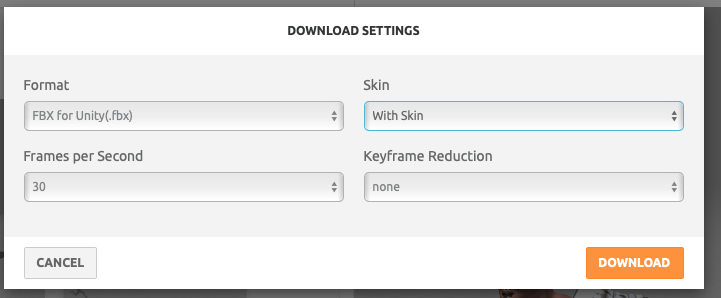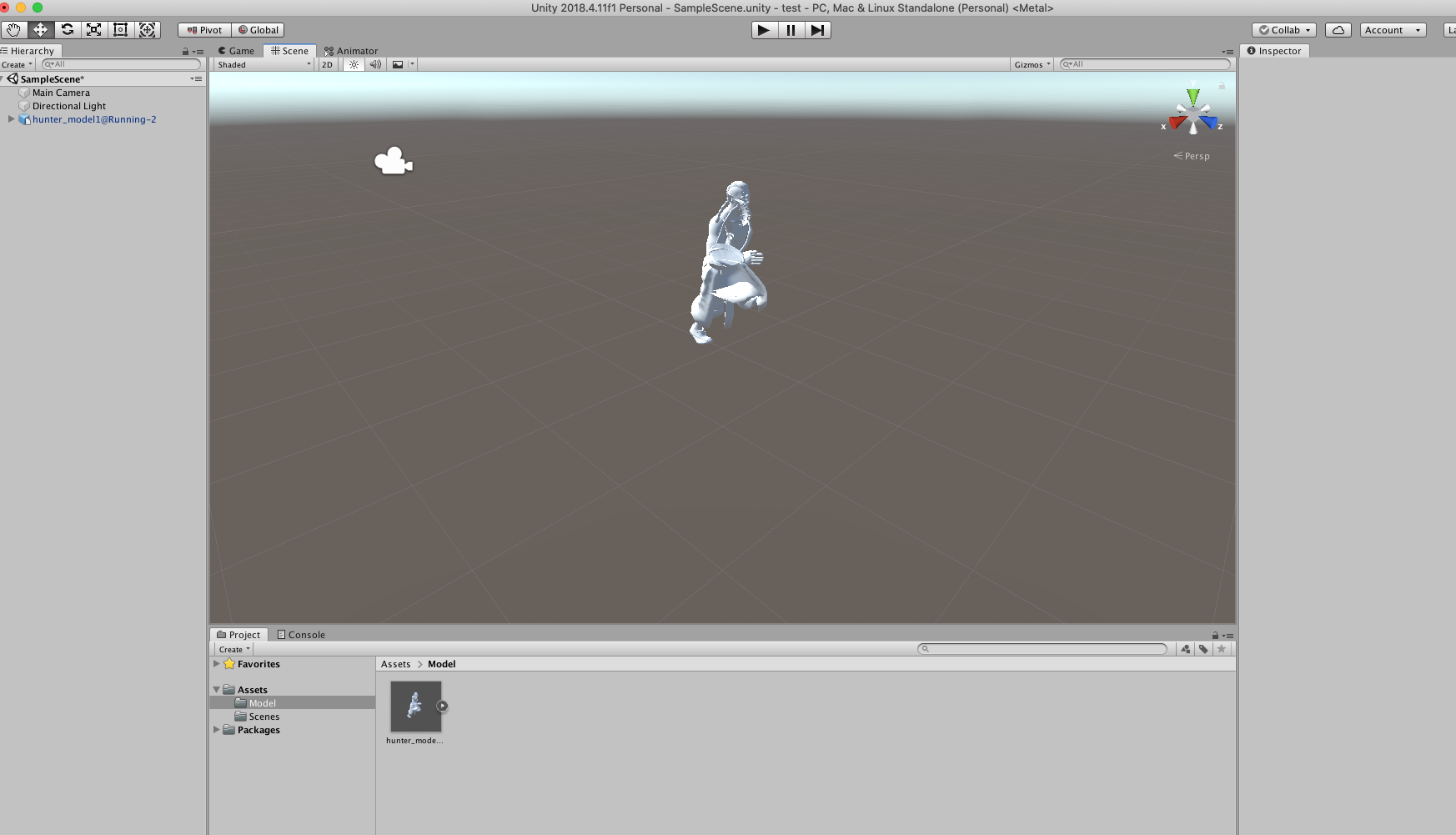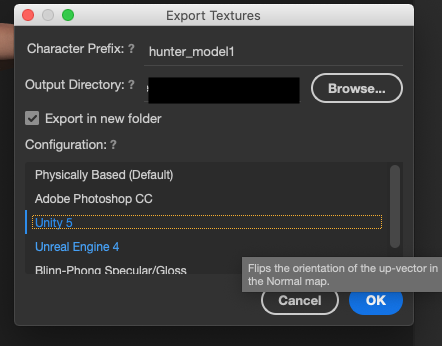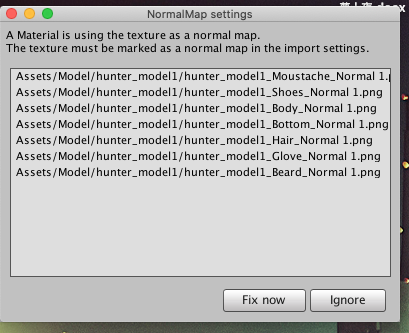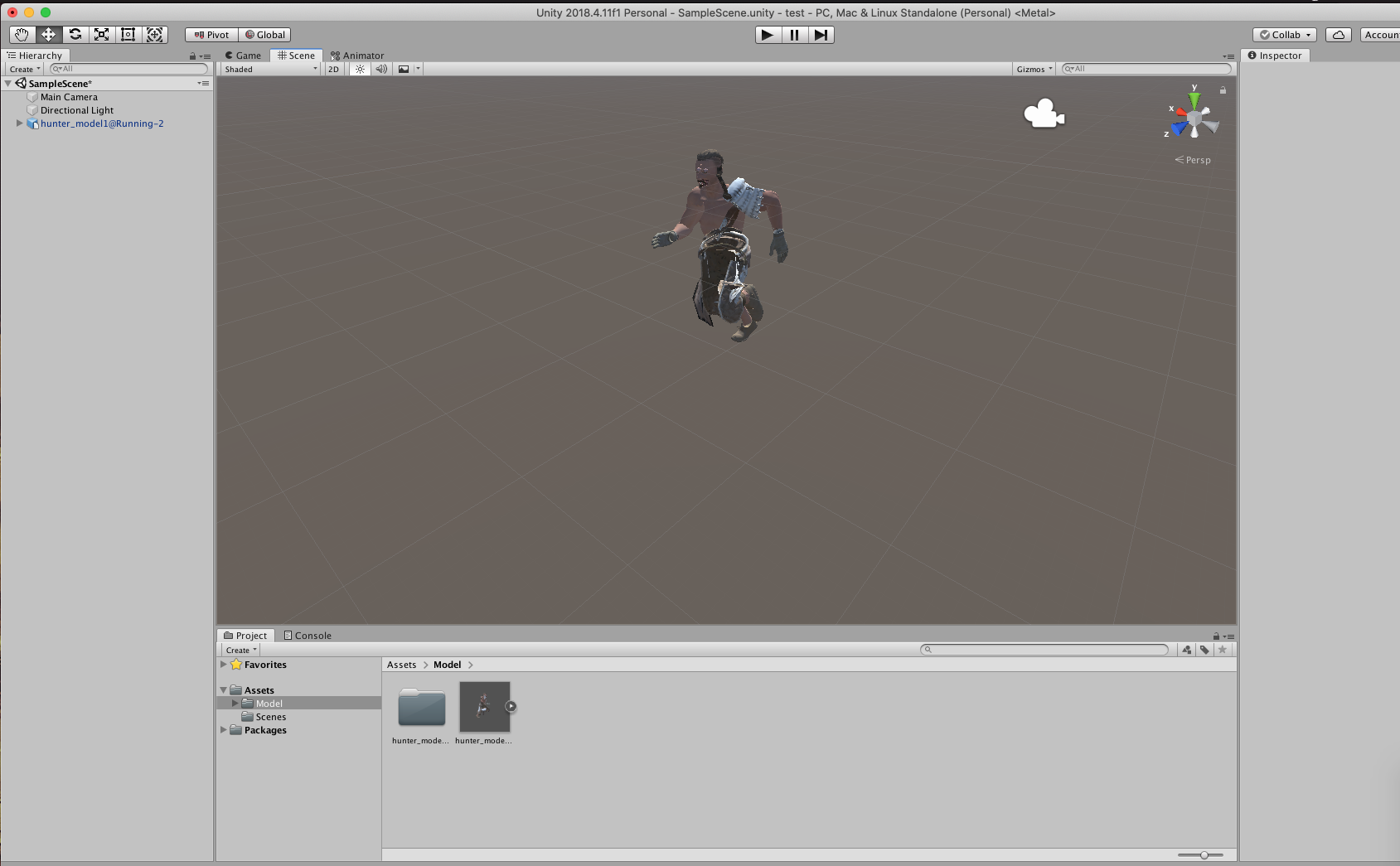Fuse CCとは
簡単にモデルが作成でき、アニメーションを選択して付けることができるソフト.
環境
Unity 2018.4
Fuse CC (Beta)
Fuse CC を使ってみる
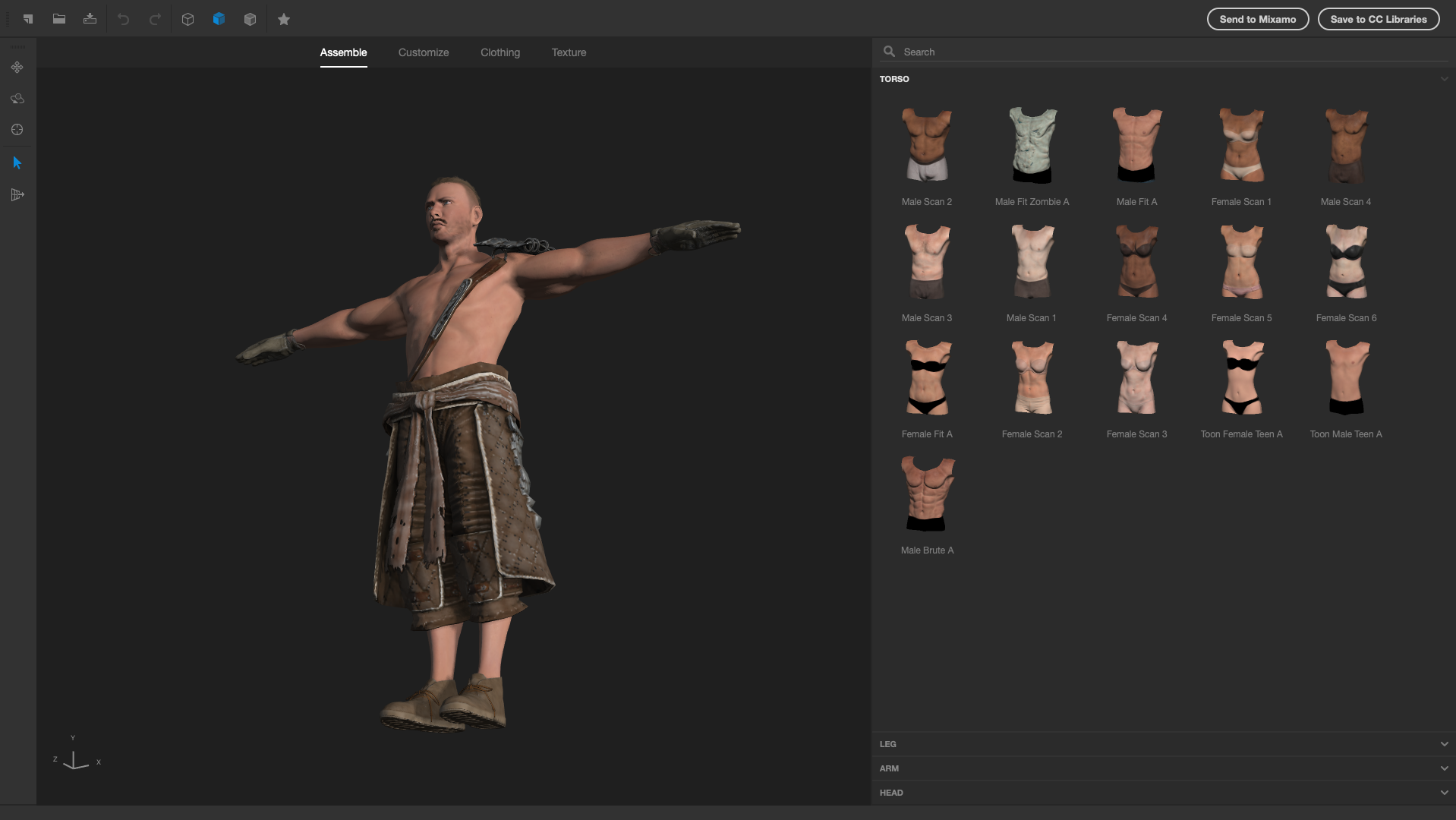
モデルが完成したら、書き出し準備をします.
File -> Animate with Mixamo を選択
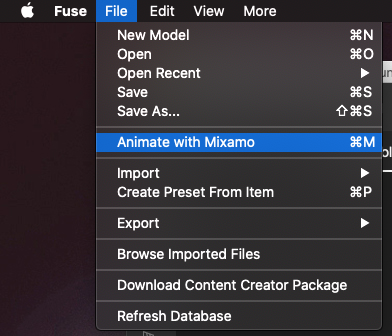
すると、下のようなものが出てくるので、saveをクリックしてアップロードを開始します.完了すると、ブラウザが開きます.
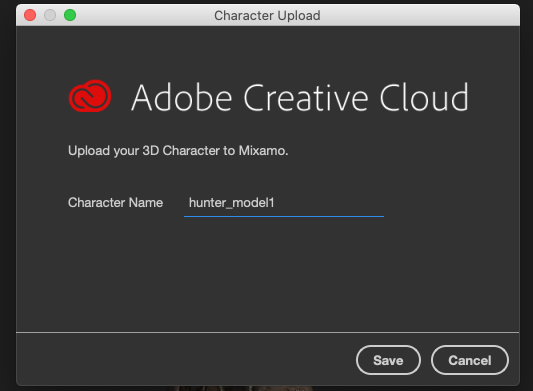
ブラウザが開いたら、FINISHを選択します.次にANIMETEを選択しアップロードしたモデルにアニメーションを付けます.
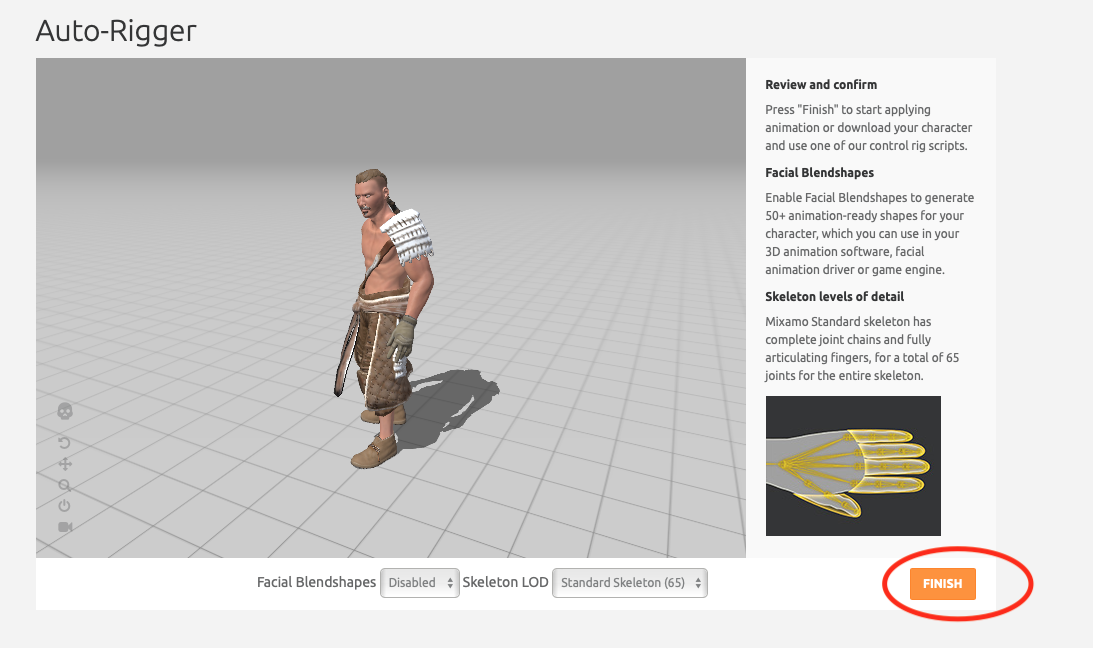
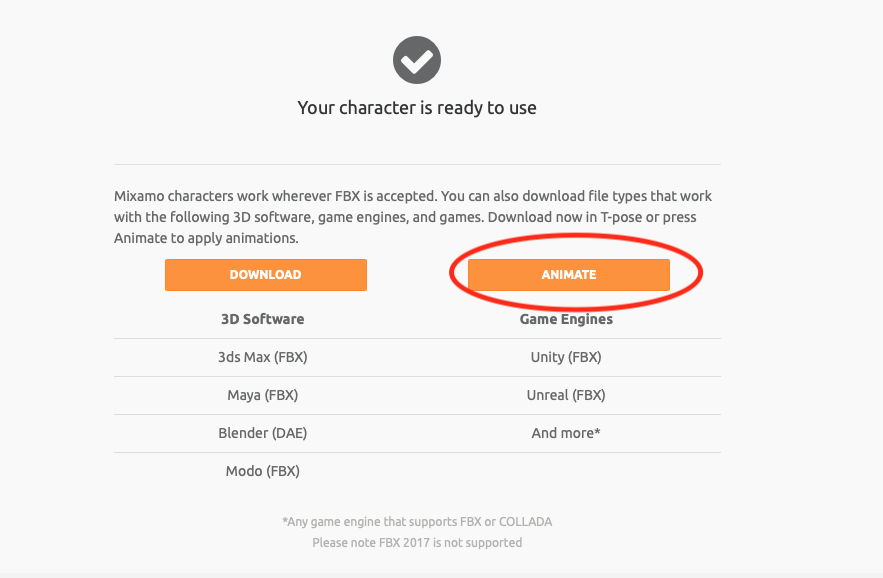
Runningを検索して、Downloadを選択しましょう.
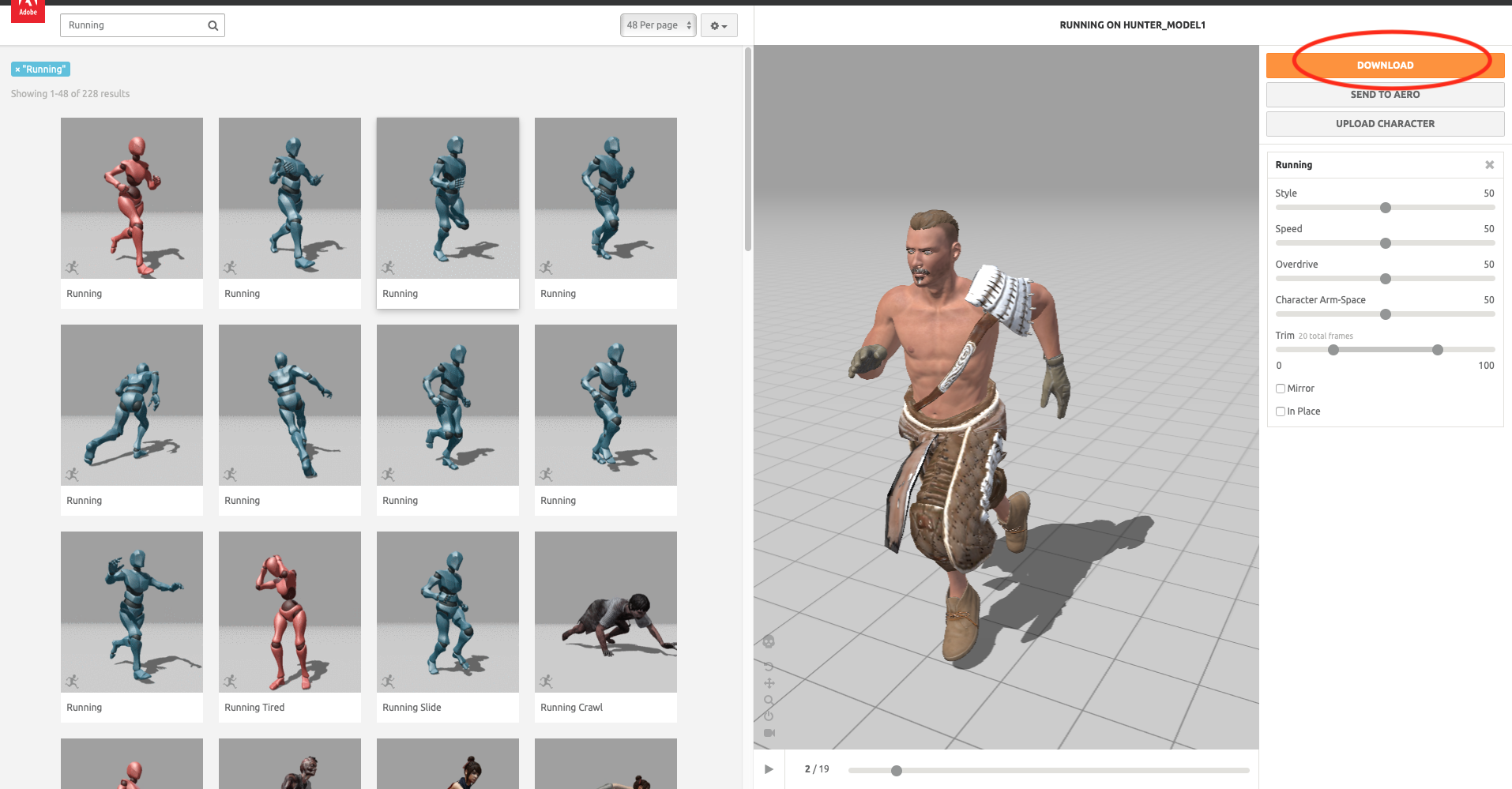
ダウンロードが終わったら、unityを開いてプロジェクト内にドロップします.
Unityにモデルを入れる
見事に色が落ちてます...
もう一度、Fuse CCで先ほどのモデルを開き、Textureをエクスポートします.
File -> Export -> Export Texturesを選択
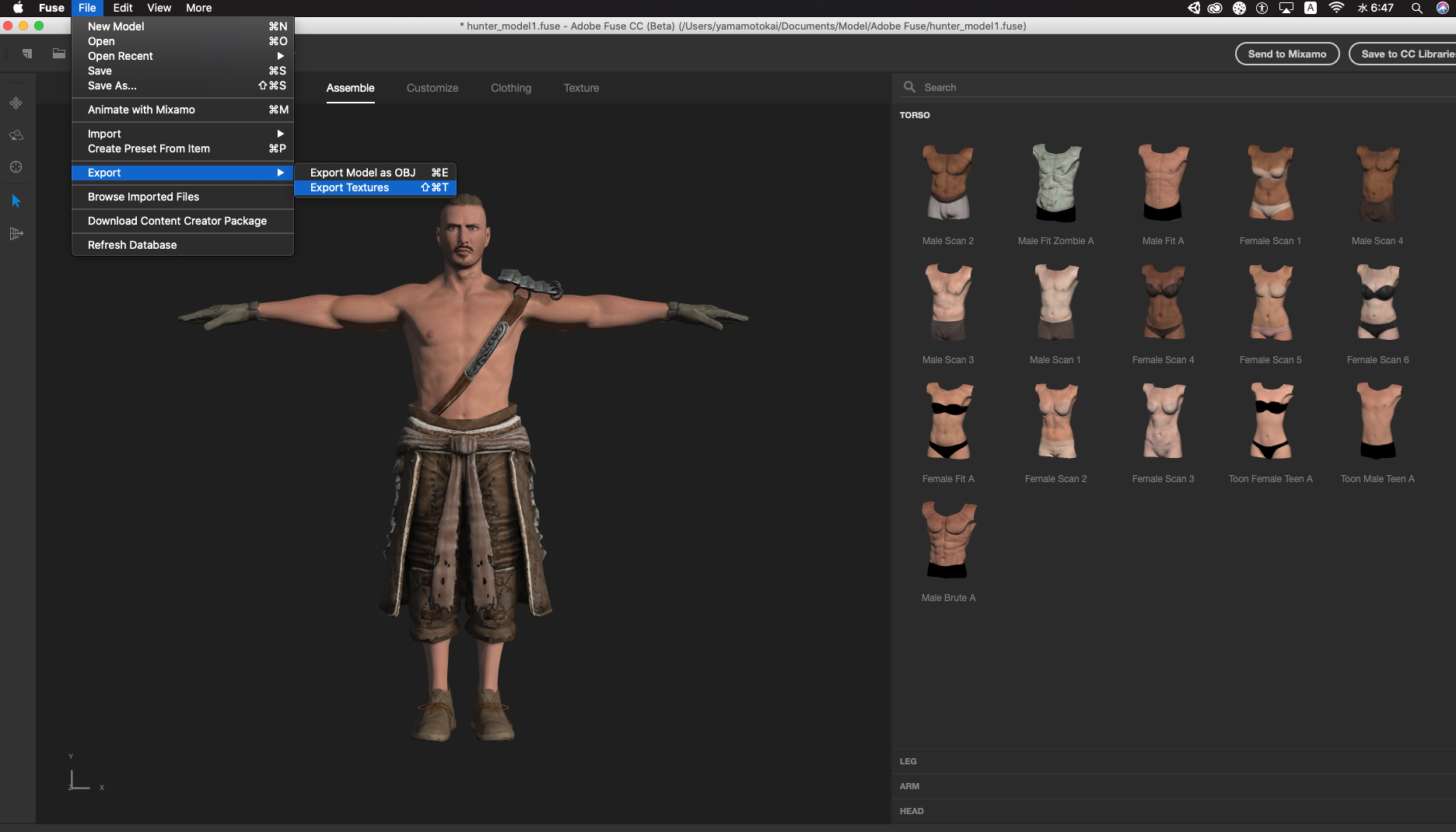
次にUnityのプロジェクト内にあるモデルと同じディレクトリーにtextureを入れます.
そしてモデルのインスペクターを表示して、MaterialからExtract Materials...を選択してApply
もしくは、Extract Textureで先ほどのTextureフォルダーを選択してください
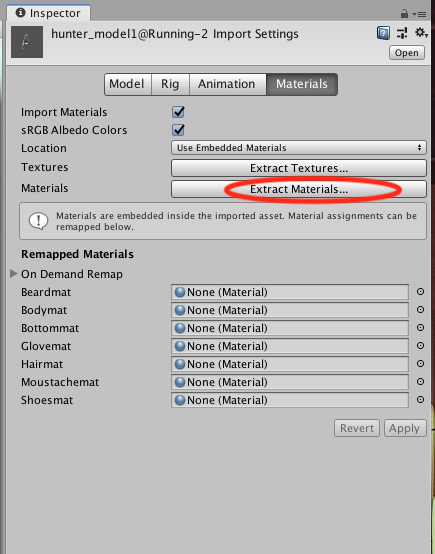
Unityでモデルのアニメーションを使う
まず、モデルに付いているモーションを選択、ctrl+Dで複製しておき、複製したモーションは別ファイルにまとめます.
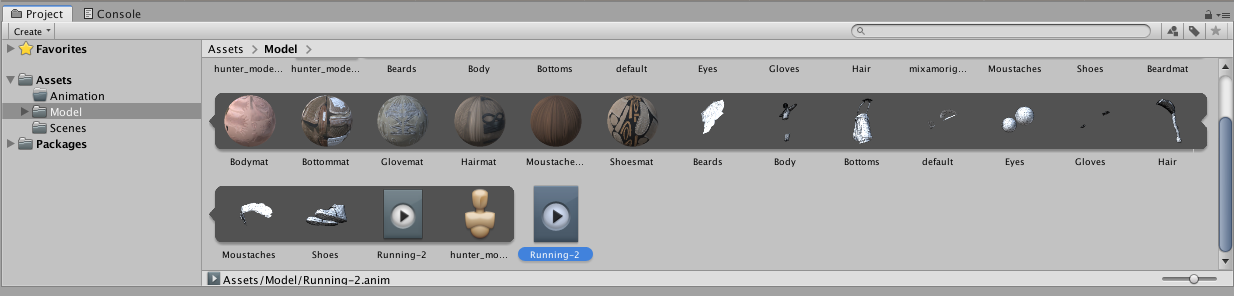
今の状態で実行しても、モデルは動かないのでcontrollerを作成します.
右クリック -> Create -> Animation Controller
ここでは名前をControllerにしました.
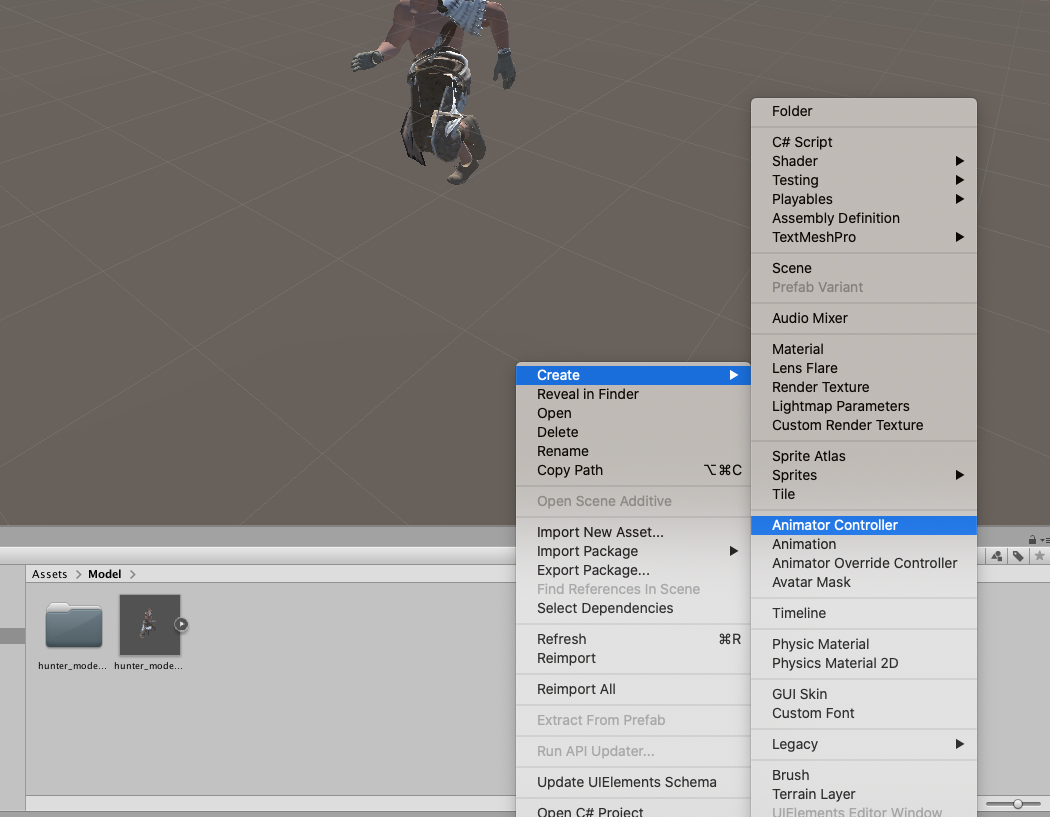
作成したAnimation Controllerを開き、複製したモーションをAnimetor内にドロップ

次に先ほどのRunモーションをダブルクリックして表示したインスペクターから、Loop Timeにチェックを入れます.
すると、実行した時に繰り返しモーションが動きます.
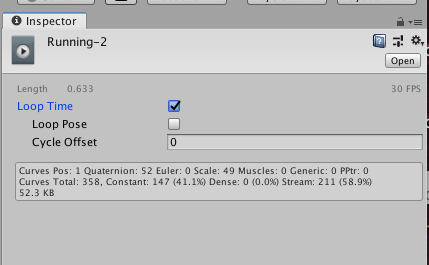
これをモデルのAnimatorのControllerにつけます.
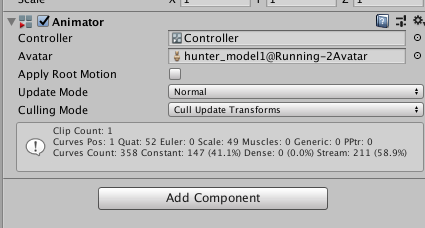
すると走るのですが、モーションが終わるたびに元の座標に戻っていると思います.
座標が変わるようにしましょう.
まず、ヒエラルキー内にあるモデルのAnimatorのApply Root Motionにチェックを入れます.
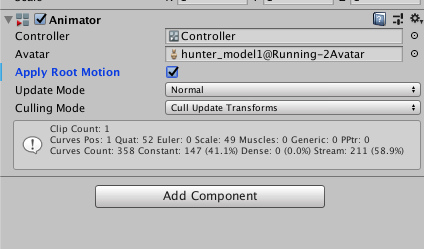
次にプロジェクト内の元のモデルを選択、Rig -> Avatar Definitionからモーション実行中に動いているパーツを選択します. 今回はHipsでした.
ここは、実際に実行してヒエラルキーにあるモデルのパーツを観察して選択します.そしてApply
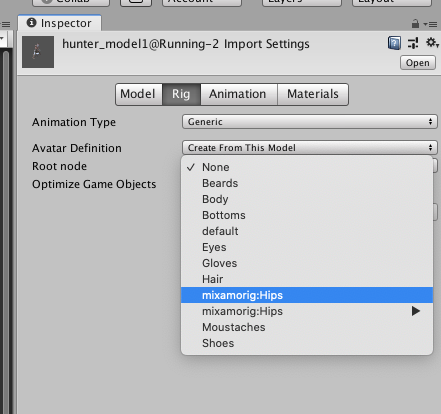
すると、プロジェクト内のモデルに入っているモーションのヒエラルキーが変更されていると思います.
下のモーションが変更前です.
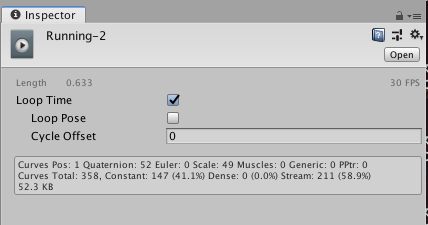
下の画像が変更後です. このようになっていれば成功です. ここからまたモーションを複製し、置き換えます
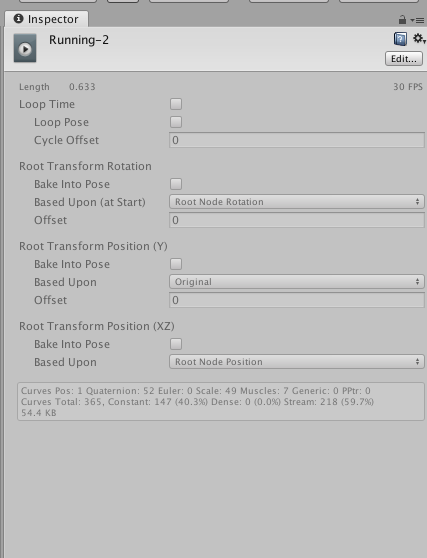
変更したアニメーションの名前をRe_Runningとします.
作ったAnimator Controllerを開き、Motionを置き換えます.
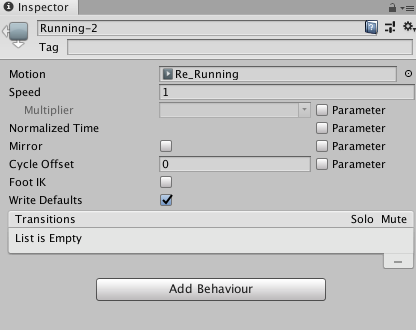
Re_Runningをダブルクリックして、Loop Timeにチェックを入れます.
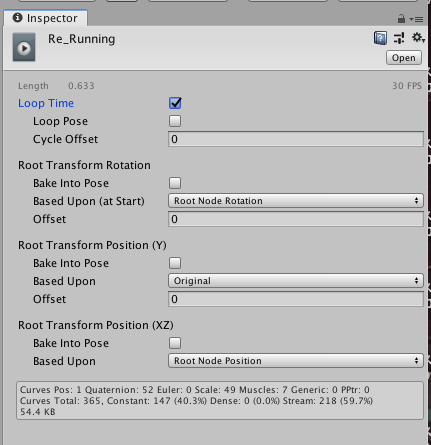
実行して、遠くに走って行けば完成です.
おまけ
他のモーションをつけたい場合は、ブラウザからモーションを選び、without Skinを選択し、unityに落とします.
落としたfbxを選択し、上記と同様 Rig -> Avatar Definitionを変更、Applyしてモーションを複製して使います